Paleiskite „Microsoft Word“ naudodami mūsų ekspertų pataisymus
- Žodžių užstrigimas išsaugant dokumentą yra dažna problema, su kuria susiduria vartotojai ir dažnai kyla, kai dokumentas yra sugadintas.
- Susidūrę su problema, jūsų pagrindinis požiūris turėtų būti pataisyti dokumentą arba pakeisti jo kelią.
- Kraštutiniu atveju vartotojai visada gali atlikti Remontas internetu „Microsoft Office“.
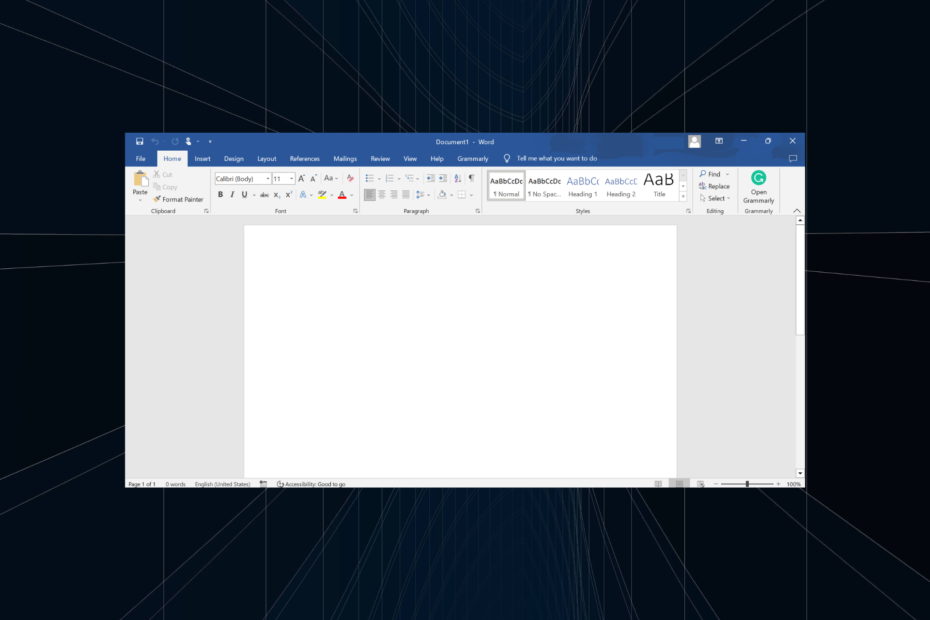
Nepraraskite jokių sugadintų „Word“ dokumentų. Šis įrankis bus pataisyti ir atkurti labai sugadintą ar pažeistą .doc arba .docx failus ir pateikite visą ataskaitą, kai baigsite. Jį naudosite:
- Pataisykite visus sugadintus .doc ir .docx failus failus iki Word 2007
- Pataisykite šriftus, tekstą, antraštes, poraštes ir visa kita, kas yra Word dokumente
- Grąžinkite pradinį turinį iš pataisytų failų pradine forma
Word failų taisymo įrankis
„Microsoft Word“ yra a populiari tekstų rengyklė ir dalis Office paketo. Jis naudojamas tiek namuose, tiek biure ir dažnai yra pirmasis vartotojų pasirinkimas. Tačiau daugelis pastebėjo, kad „Word“ užstringa išsaugant dokumentą
Nors kai kuriems „Microsoft Word“ neatsidaro, ši konkreti problema, kai „Word“ užstringa arba užstringa bandant išsaugoti dokumentą, yra kitokia ir reikalauja specifinio požiūrio. Išsiaiškinkime!
Kodėl mano Word dokumentas įstrigo?
Štai kelios priežastys, dėl kurių „Word“ dokumentai užšąla bandant juos išsaugoti:
- Dokumentas sugadintas: Dažnai jūs nesąmoningai dirbate su a sugadintas dokumentas, todėl „Microsoft Word“ negali išsaugoti jo pakeitimų.
- Dokumento saugojimo disko problemos: kai kuriais atvejais diske, kuriame saugomas dokumentas, gali kilti problemų, turinčių įtakos skaitymo ir rašymo operacijai; taigi „Word“ užstringa išsaugant dokumentą.
- Lėtas interneto greitis: jei dirbate su failais, saugomais debesyje, lėtas interneto greitis turės įtakos laiko taupymui, o kai kuriais atvejais „Word“ gali sugesti.
- Problemos su Microsft Office: Taip pat yra tikimybė, kad „Microsoft Office“ susiduria su vidaus problemomis, kurios turi įtakos pagrindiniam jos veikimui.
Ką daryti, kai „Word“ užstringa išsaugant dokumentą?
Prieš pereidami prie šiek tiek sudėtingų sprendimų, išbandykite šiuos greitus triukus:
- Iš naujo paleiskite kompiuterį ir patikrinkite, ar „Word“ užstringa išsaugant dokumentus.
- Perkelkite failą į kitą aplanką arba tikriausiai darbalaukį ir pabandykite jį išsaugoti.
- Dirbdami su debesyje išsaugotais failais, turite turėti a greitas interneto ryšys, todėl patikrinkite.
- Jei failas saugomas „OneDrive“ ar kitoje debesies paslaugoje, atsisiųskite jį į kompiuterį ir su juo dirbkite.
Jei nė vienas neveikia, pereikite prie toliau išvardytų pataisymų.
1. Pataisykite dokumentą
- Paleisti Microsoft word, spustelėkite Atviras į kairę, tada spustelėkite Naršyti.
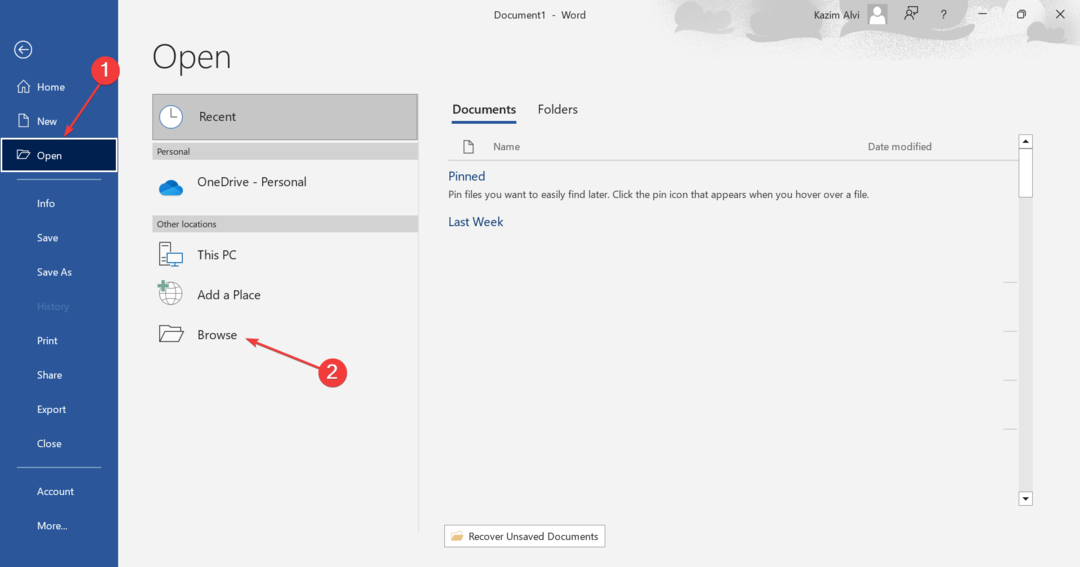
- Eikite į norimą aplanką, pasirinkite paveiktą failą, spustelėkite šalia esančią rodyklę Atviras, ir spustelėkite Atidaryti ir taisyti.
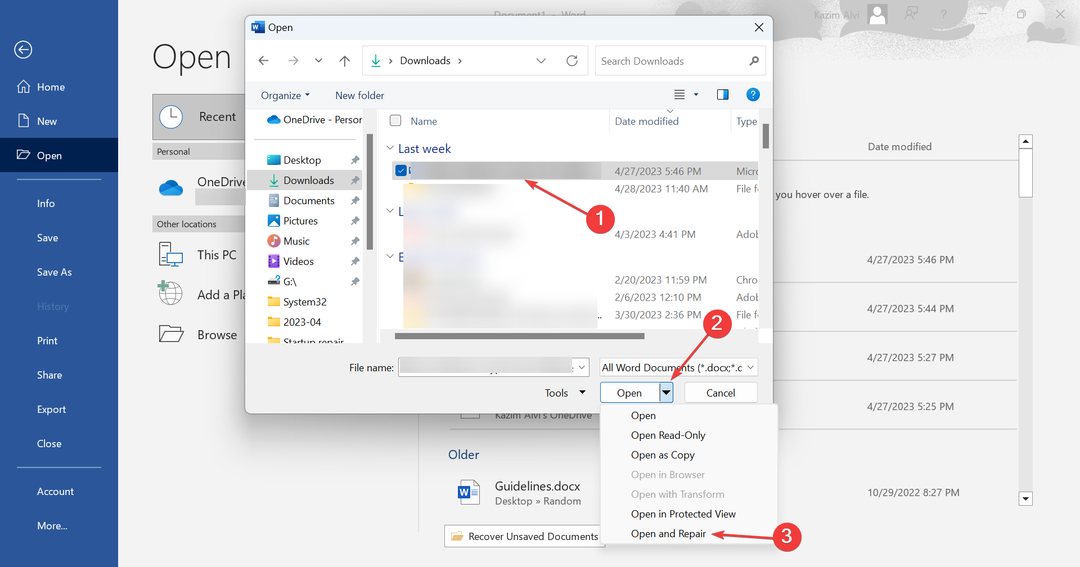
- Kai dokumentas bus atidarytas programoje „Word“, patikrinkite, ar dabar galite jį išsaugoti.
2. Paleiskite „Word“ saugiuoju režimu
- Paspauskite Windows + R atidaryti Bėk, tipas Winword /saugus teksto lauke ir paspauskite Įeikite.
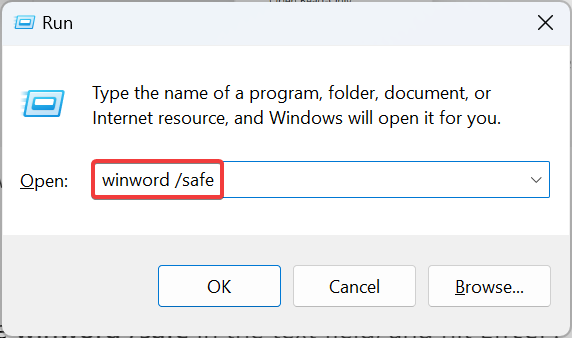
- Atsidarius Word, įkelkite dokumentą ir patikrinkite, ar problema išspręsta.
Jei „Word“ užstringa išsaugant dokumentą, net ir saugiuoju režimu, tai tikriausiai yra pagrindinė problema, todėl taisymas turėtų išspręsti problemą. Bet jei problema išnyksta, greičiausiai dėl to kaltas priedas.
3. Išjungti priedus
- Atviras Microsoft wordir spustelėkite Galimybės šalia apatinio kairiojo kampo.
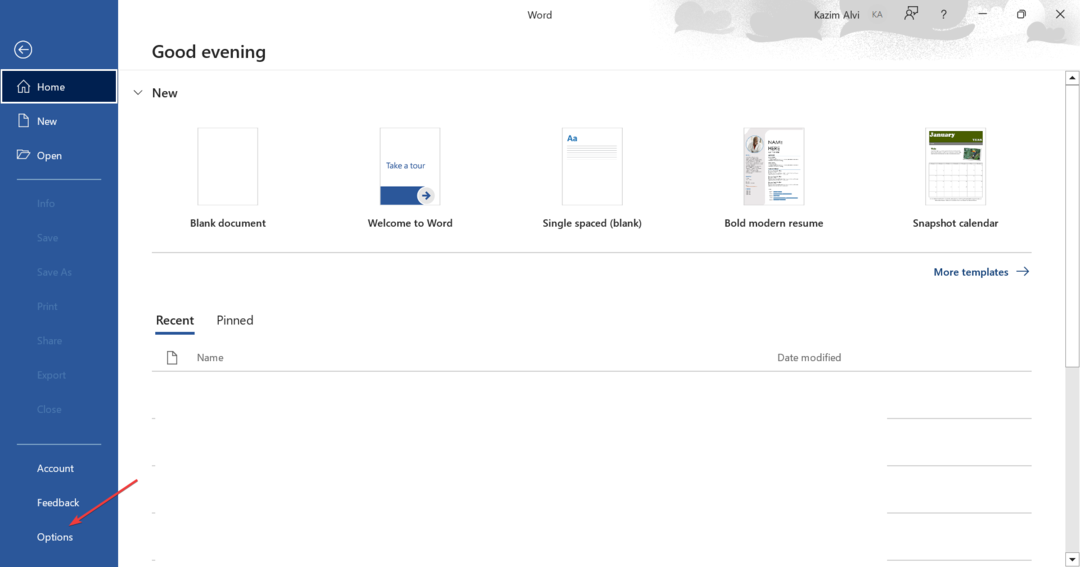
- Eikite į Priedai naršymo srities skirtuką ir spustelėkite Eik su COM priedai pasirinktas.
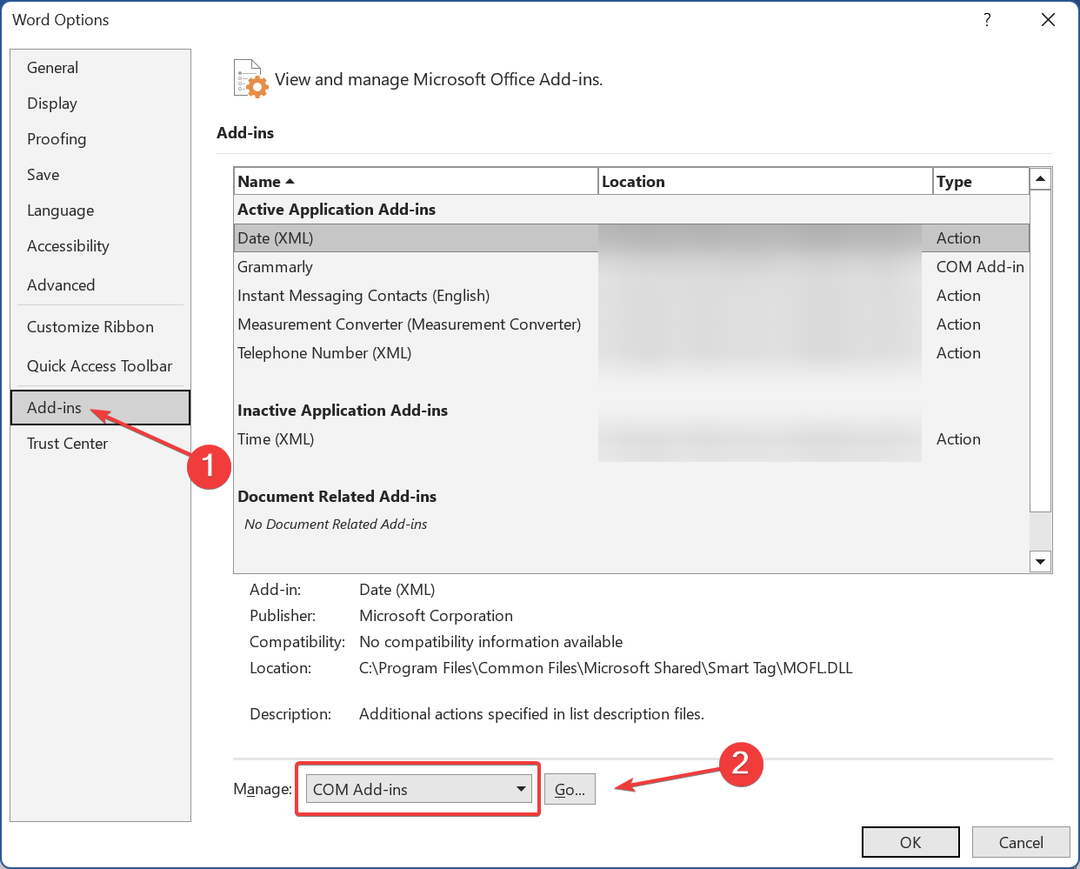
- Pasirinkite bet kokius įdiegtus priedus ir spustelėkite Pašalinti.
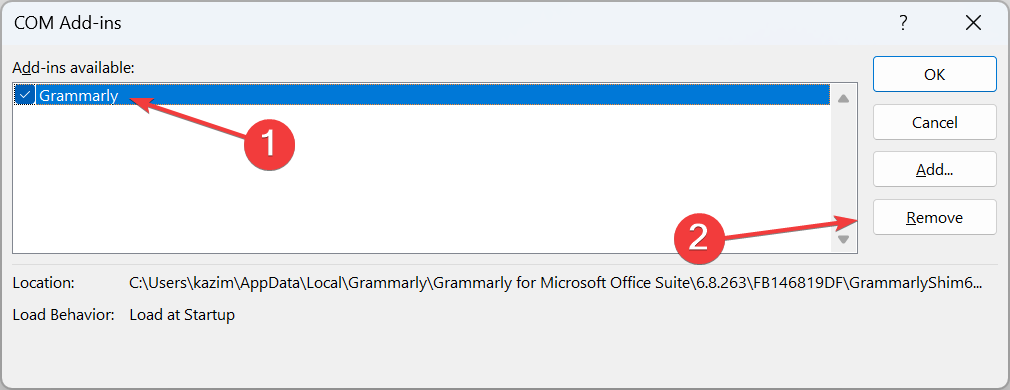
- Baigę paleiskite iš naujo Microsoft word.
Daugelis vartotojų dažnai diegia priedus, kurie gali turėti įtakos teksto rengyklės veikimui ir, išsaugant dokumentą, užstringa. Be to, užuot pašalinę visus priedus vienu metu, ištrinkite juos atskirai, kad nustatytumėte nesuderinamą, o tada iš naujo įdiekite kitus.
4. Įdiekite visus laukiančius naujinimus
- Į Microsoft word, spustelėkite sąskaita šalia apatinio kairiojo kampo.
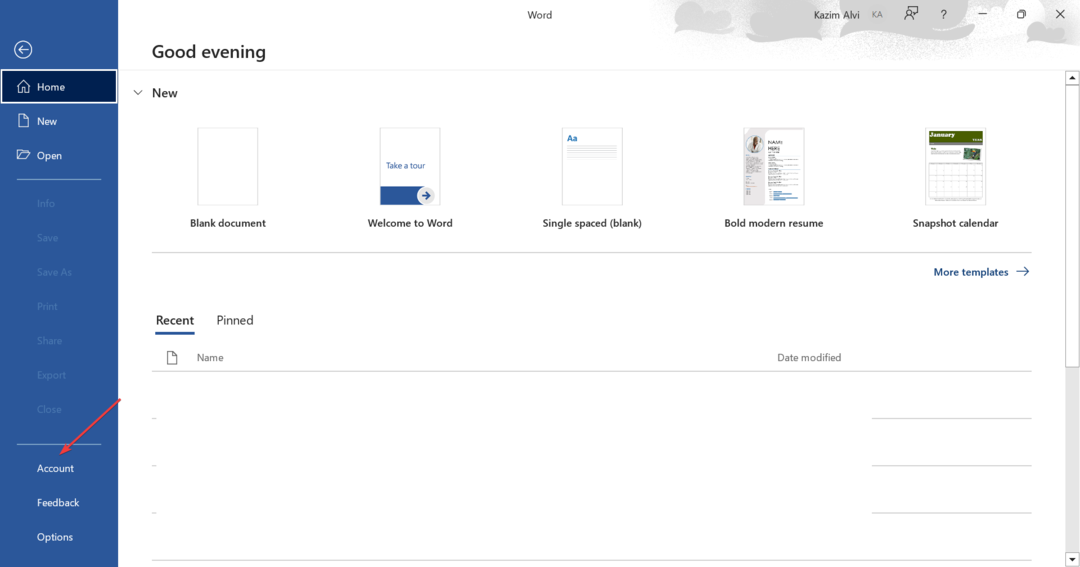
- Dabar spustelėkite Atnaujinimo parinktys ir pasirinkti Atnaujinti dabar iš meniu.
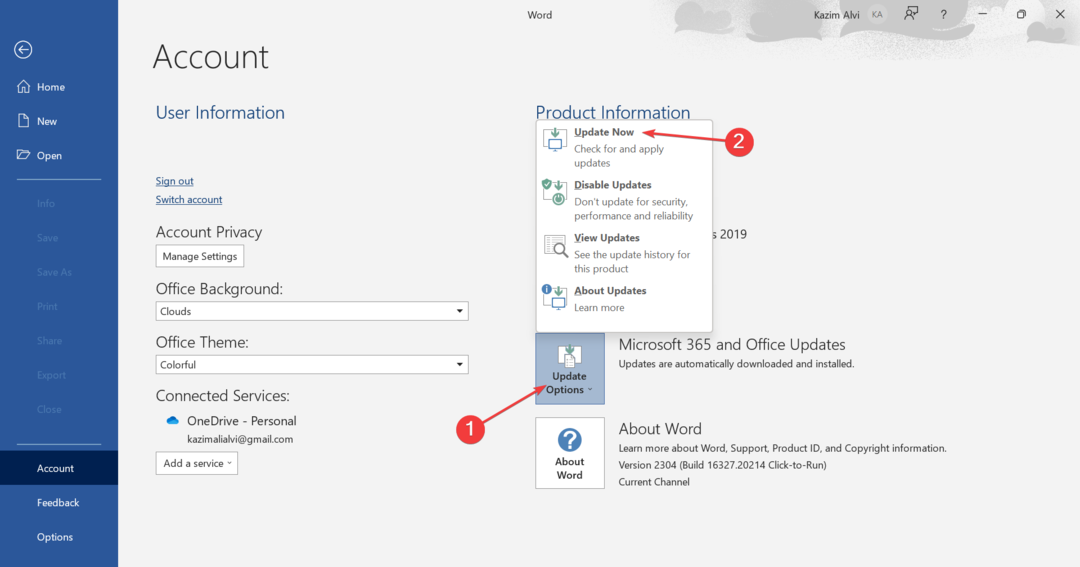
- Palaukite, kol bus įdiegti visi galimi naujinimai.
„Microsoft“ pripažino „Microsoft Word“ klaidą, dėl kurios išsaugant dokumentą buvo užšaldoma, o jo pataisa buvo išleista atnaujinant. Taigi įsitikinkite, kad naudojate naujausią „Word“ versiją.
- Šis vaizdas šiuo metu negali būti rodomas Word [Pataisyti]
- 0x88ffc009 „Microsoft Word“ klaida: kaip ją ištaisyti
- Kaip integruoti „ChatGPT“ su „Word“ [greičiausi būdai]
- Word for Windows 11: kaip atsisiųsti nemokamai
- Kompiuteris užšąla, kai neveikia: priežastys ir kaip to išvengti
5. Išjungti OneDrive sinchronizavimą
- Spustelėkite ant OneDrive piktogramą sistemos dėkle, tada Nustatymai piktogramą ir pasirinkite Pristabdyti sinchronizavimą.
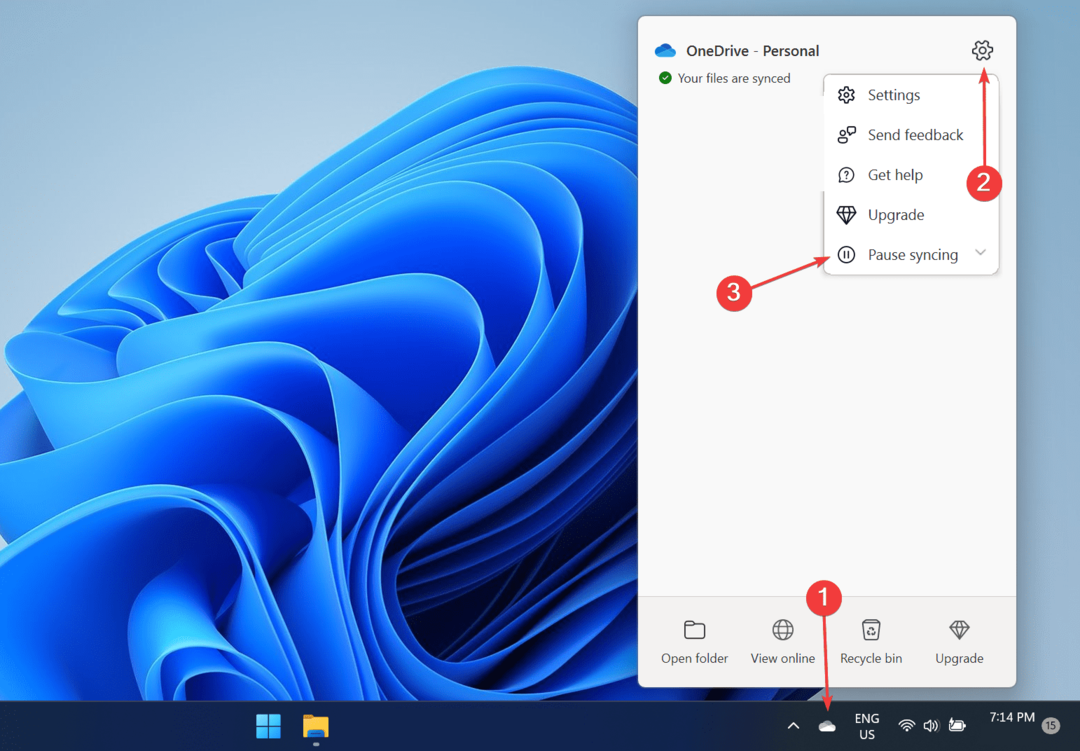
- Dabar pasirinkite 24 valandos iš galimų parinkčių.
Išjungę „OneDrive“ sinchronizavimą 24 valandoms, jei „Word“ neužšąla išsaugant dokumentą, radote problemą ir paprastas sprendimas būtų visam laikui išjungti „OneDrive“.
6. Pataisykite „Microsoft Office“.
- Paspauskite Windows + R atidaryti Bėk, tipas appwiz.cpl teksto lauke ir spustelėkite Gerai.
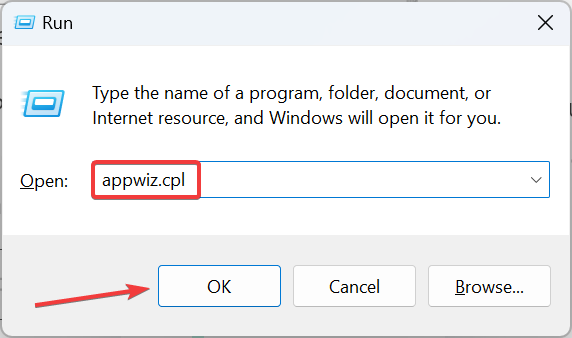
- Pasirinkite „Microsoft 365“ (arba „Office 365“) iš įdiegtų programų sąrašo ir spustelėkite Keisti.
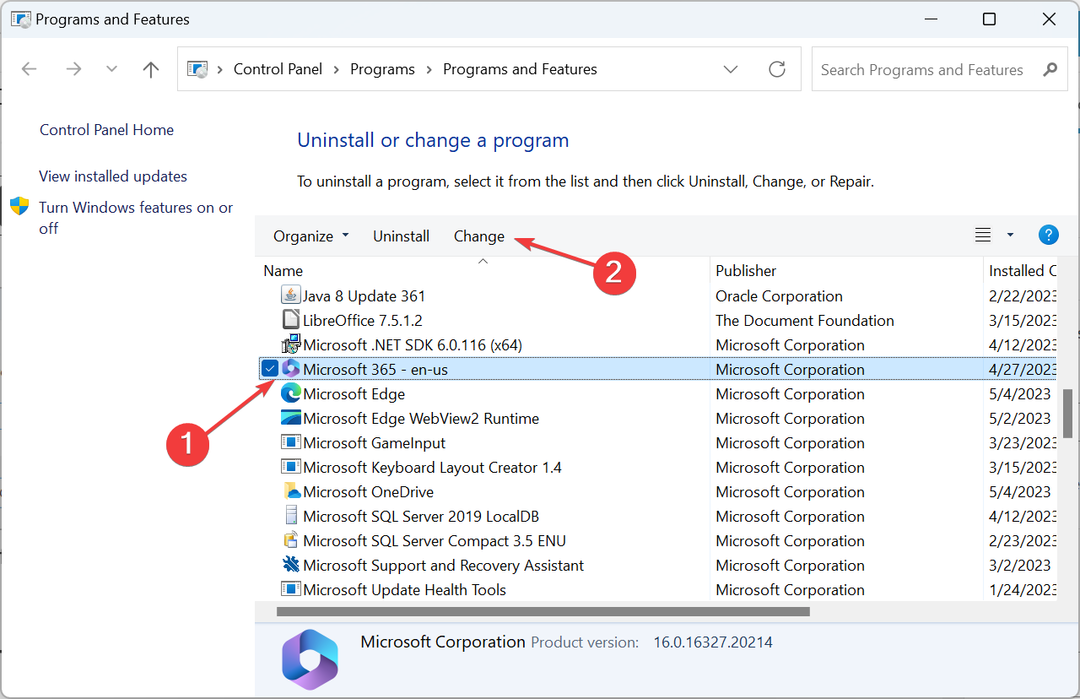
- Pasirinkite Remontas internetu, tada spustelėkite Remontas.
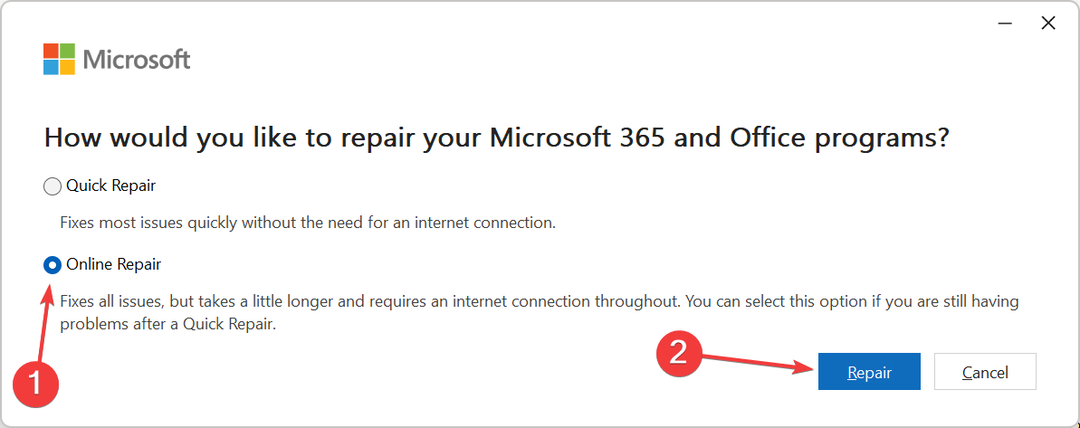
- Dar kartą spustelėkite Remontas patvirtinimo raginime ir palaukite, kol procesas bus baigtas.
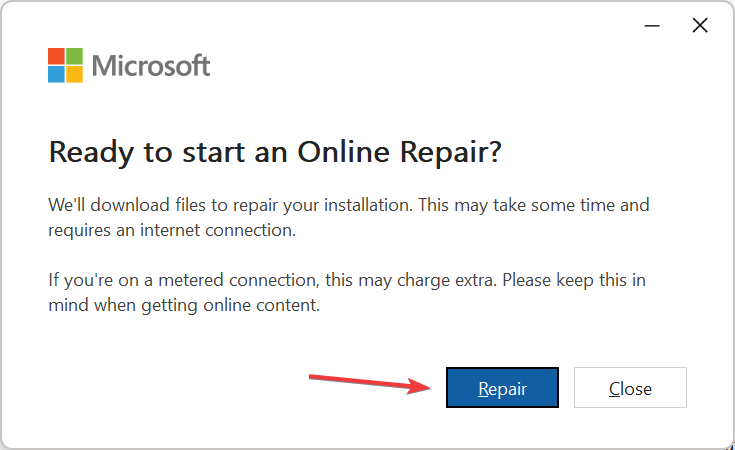
Dažnai tai yra „Microsoft Office“ problema ir turi įtakos kiekvienai rinkinio programai, tokiu atveju atliekant Remontas internetu turėtų pradėti veikti, jei jums įdomu, kaip išsaugoti užšaldytą „Word“ dokumentą.
Atminkite, kad „Office“ taisymas taip pat veiks, jei „Microsoft Word“ užstringa rašant.
7. Perjunkite į kitą „Office“ versiją
Kai niekas kitas neveikia, tai gali būti suderinamumas, dėl kurio „Word“ užstringa išsaugant dokumentą. Taigi, jei naudojate 64 bitų „Windows“, įsitikinkite, kad įdiegta 64 bitų „Microsoft Office“ versija.
Arba perjunkite versiją iš 32 bitų į 64 bitų ir atvirkščiai, ir problema turėtų būti išspręsta akimirksniu. Viskas, ką jums reikia padaryti, tai prisijungti prie Office ir atsisiųskite norimą versiją.
Viskas! Vienas iš šių pataisymų turėjo padėti išspręsti problemą. Jei problema išlieka, paskutinė galimybė yra susisiekite su „Microsoft“ palaikymo tarnyba.
Prieš išvykdami sužinokite, kaip tai padaryti integruoti ChatGPT su Microsoft Word ir pakeisti savo patirtį visam laikui.
Jei turite klausimų arba norite pasidalinti, kuris sprendimas jums tiko, palikite komentarą žemiau.
Vis dar kyla problemų? Pataisykite juos naudodami šį įrankį:
REMIAMAS
Jei pirmiau pateikti patarimai neišsprendė problemos, jūsų kompiuteryje gali kilti gilesnių „Windows“ problemų. Mes rekomenduojame atsisiunčiant šį kompiuterio taisymo įrankį (TrustPilot.com įvertinta puikiai), kad lengvai juos išspręstumėte. Įdiegę tiesiog spustelėkite Pradėti nuskaitymą mygtuką ir tada paspauskite Remontuoti visus.


